Cách để tin nhắn Messenger không hiện lên màn hình giúp hạn chế tình trạng bị người khác đọc được tin nhắn mà không cần mở khóa điện thoại. Để biết cách ẩn tin nhắn Messenger trên màn hình điện thoại, mọi người hãy cùng theo dõi những chia sẻ dưới đây của Ngân Hàng AZ.
Ẩn tin nhắn Messenger hiển thị trên màn hình được không?
Thông thường, khi bạn nhận được một tin nhắn mới trên Messenger, ứng dụng sẽ hiển thị thông báo trên màn hình thiết bị của bạn. Thông báo này bao gồm nội dung tin nhắn và tên người gửi. Khi bạn mở ứng dụng Messenger, tất cả tin nhắn chưa đọc sẽ hiển thị trong hộp thư đến của bạn. Bạn có thể xem và trả lời tin nhắn từ đó.
Hiện nay, người dùng có thể ẩn tin nhắn Messenger để chúng không hiển thị trực tiếp trên màn hình thiết bị máy tính hoặc điện thoại. Bạn có thể thực hiện bằng cách tắt thông báo hoặc sử dụng tính năng “Chế độ Tĩnh” trong ứng dụng Messenger. Để biết cách thực hiện, bạn hãy theo dõi tiếp những nội dung ngay bên dưới.
Tại sao nên ẩn tin nhắn Messenger hiện lên màn hình?
Việc để tin nhắn Messenger không hiện lên màn hình có nhiều lợi ích như:
- Bảo vệ thông tin cá nhân khỏi sự tò mò của người khác, tránh bị người khác xem được tin nhắn Messenger của mình
- Nếu bạn đang làm việc hoặc có cuộc họp quan trọng và không muốn tin nhắn liên tục hiện lên màn hình, việc ẩn tin nhắn giúp bạn tập trung vào công việc mà không bị gián đoạn.
- Việc tin nhắn Messenger liên tục hiện lên màn hình có thể hây phiền phức. Ẩn tin nhắn giúp bạn tránh bị làm phiền khi bạn không muốn.
Cách để tin nhắn Messenger không hiện lên màn hình
Dưới đây NganHangAZ.com sẽ hướng dẫn cách để tin nhắn Messenger không hiện lên màn hình đơn giản nhất mà bạn có thể tham khảo và áp dụng:
Cách để tin nhắn Messenger không hiện lên màn hình điện thoại
Cách để tin nhắn Messenger không hiện lên màn hình khóa điện thoại rất đơn giản, bạn thực hiện theo hướng dẫn dưới đây:
+ Bước 1: Đầu tiên, mở ứng dụng Messenger trên thiết bị di động của bạn.
+ Bước 2: Tiếp theo, nhấn vào biểu tượng ảnh đại diện của bạn, thường nằm ở góc trên bên trái màn hình chính của ứng dụng.
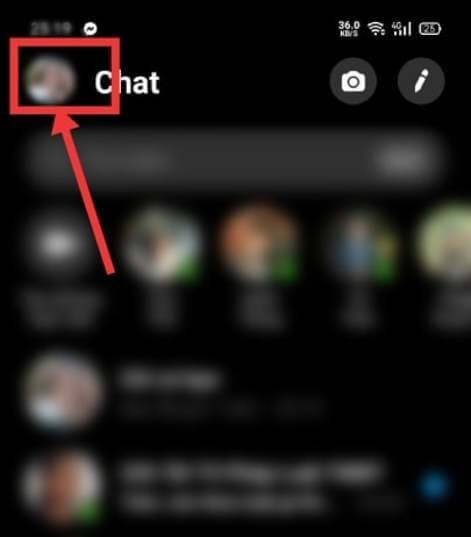
+ Bước 3: Tiếp theo, chọn tùy chọn “Thông báo & Âm thanh.”
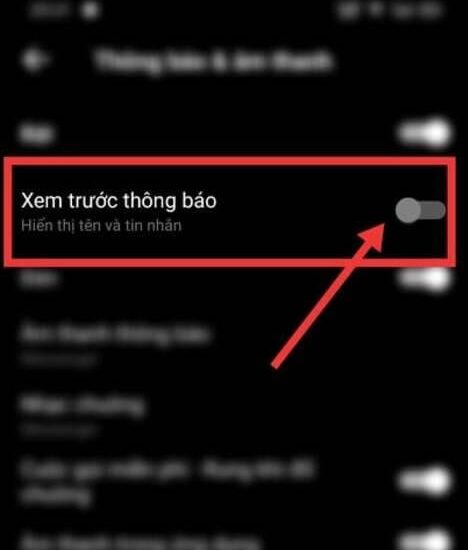
+ Bước 4: Tại đây, bạn sẽ thấy tùy chọn “Xem trước thông báo.” Để ẩn tin nhắn Messenger trên màn hình chính, chỉ cần gạt nút tròn từ phải sang trái để tắt tính năng này.
>>Xem thêm: Cách tham gia đoạn chat cộng đồng trên Messenger
Cách để tin nhắn Messenger không hiện lên màn hình máy tính
Để tin nhắn Messenger không hiện lên màn hình máy tính, bạn thực hiện theo hướng dẫn dưới đây:
+ Bước 1: Nhấn tổ hợp phím trên bàn phím “Windows + i” để mở hộp thoại cài đặt
+ Bước 2: Trong cửa sổ cài đặt, chọn “System”, sau đó nhấn tiếp vào mục “Notifications & actions.”
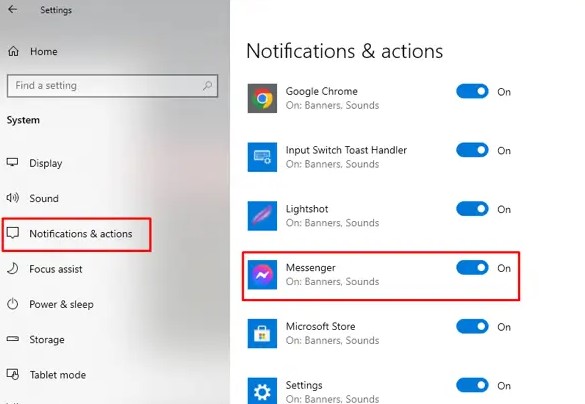
+ Bước 3: Danh sách các ứng dụng có trên máy tính hiển thị trên màn hình, nhấn vào ứng dụng Messenger để thiết lập cài đặt thông báo cho ứng dụng
+ Bước 4: Trong cài đặt thông báo của Messenger, bạn có thể điều chỉnh các tùy chọn để phù hợp với nhu cầu sử dụng. Để tin nhắn Messenger không hiện lên màn hình máy tính, gạt thanh trạng thái sang trái tại mục “Thông báo” để tắt.
>>Xem thêm: Cách tắt âm thanh khi gửi, soạn tin nhắn trên Messenger
Ẩn tin nhắn Messenger hiện lên màn hình có mất tin nhắn không?
Việc ẩn tin nhắn Messenger để ngăn chúng hiện lên màn hình không làm mất tin nhắn. Tin nhắn vẫn được lưu trữ trong ứng dụng Messenger và có thể được truy cập bất kỳ lúc nào bạn muốn. Quá trình ẩn tin nhắn chỉ ảnh hưởng đến cách hiển thị thông báo trên màn hình của bạn. Tin nhắn vẫn được gửi và nhận nhưng không xuất hiện trực tiếp trên màn hình chính của bạn, giúp bảo vệ sự riêng tư và tránh làm phiền trong quá trình sử dụng điện thoại.
>>Xem thêm: Cách bỏ ẩn người liên hệ trên Messenger
Cách để hiện lại tin nhắn Messenger trên màn hình
Sau khi ẩn tin nhắn Messenger hiện trên màn hình, bạn có thể bật lại để xem trước tin nhắn một cách nhanh chóng. Dưới đây là cách để hiện lại tin nhắn Messenger trên màn hình điện thoại mà bạn có thể tham khảo và áp dụng:
+ Bước 1: Đầu tiên, mở ứng dụng Messenger trên thiết bị di động của bạn.
+ Bước 2: Tiếp theo, nhấn vào biểu tượng ảnh đại diện của bạn, thường nằm ở góc trên bên trái màn hình chính của ứng dụng.
+ Bước 3: Tiếp theo, chọn tùy chọn “Thông báo & Âm thanh.”
+ Bước 4: Tại đây, bạn sẽ thấy tùy chọn “Xem trước thông báo.” Để hiện tin nhắn Messenger trên màn hình chính, chỉ cần gạt nút tròn từ trái sang phải để bật tính năng này.
Ẩn tin nhắn Messenger trên màn hình có nhận thông báo tin nhắn mới không?
Khi bạn ẩn tin nhắn Messenger để không hiển thị trên màn hình chính của điện thoại, thông báo về tin nhắn mới vẫn sẽ xuất hiện, nhưng chúng sẽ không hiển thị nội dung tin nhắn hoặc chi tiết trên màn hình khóa. Thay vào đó, bạn sẽ thấy một thông báo thông báo đến có tin nhắn mới từ người gửi.
Thông báo này thường sẽ bao gồm tên người gửi và một thông báo chung về có tin nhắn mới, nhưng không hiển thị nội dung tin nhắn. Để đọc nội dung tin nhắn, bạn cần mở ứng dụng Messenger và xem tin nhắn trong đó.
>>Xem thêm: Cách khắc phục lỗi bạn không thể nhắn tin cho tài khoản này Messenger
Những lưu ý khi ẩn tin nhắn Messenger trên màn hình
Khi thiết lập để tin nhắn Messenger không hiện lên màn hình, bạn cần lưu ý các vấn đề sau:
- Khi bạn ẩn tin nhắn, thông báo về tin nhắn mới vẫn sẽ xuất hiện, nhưng chúng sẽ không hiển thị nội dung tin nhắn
- Tin nhắn sẽ không xuất hiện trên màn hình chính của điện thoại, giúp giữ cho giao diện trông gọn gàng hơn.
- Khi bạn cần xem lại tin nhắn đã ẩn, bạn có thể sử dụng tính năng tìm kiếm trong ứng dụng Messenger để dễ dàng tìm thấy chúng.
- Bạn có thể quản lý thông báo của từng cuộc trò chuyện bằng cách vào cài đặt của ứng dụng Messenger.
- Khi ẩn tin nhắn, hãy đảm bảo rằng điện thoại của bạn đã được khóa bằng mã PIN, mật khẩu hoặc cảm biến vân tay để bảo vệ quyền riêng tư của bạn.
Trên đây là hướng dẫn chi tiết cách để tin nhắn Messenger không hiện lên màn hình mà mọi người có thể tham khảo và áp dụng. Hi vọng với những thông tin mà Ngân Hàng AZ vừa chia sẻ, mọi người sẽ biết cách ẩn tin nhắn Messenger trên điện thoại và máy tính một cách nhanh chóng.




